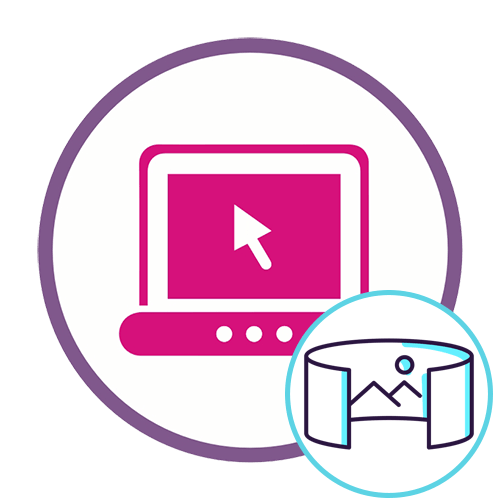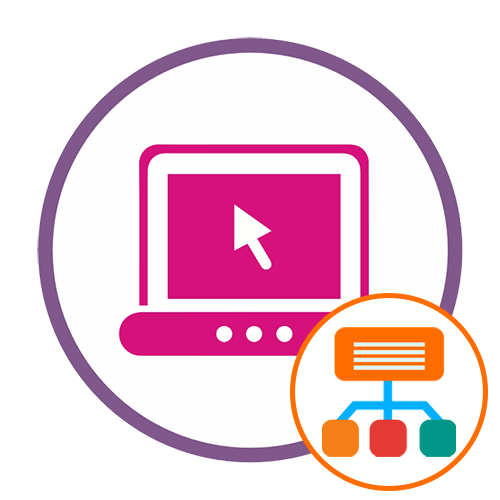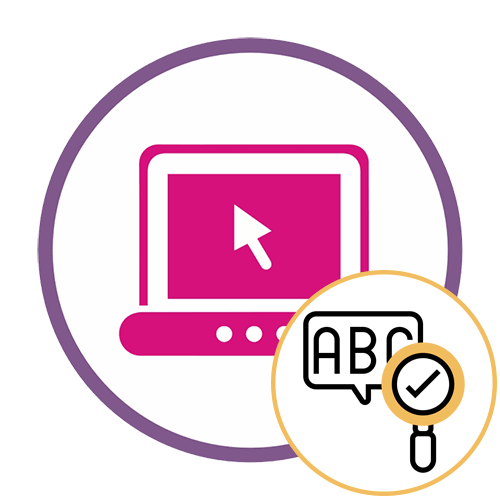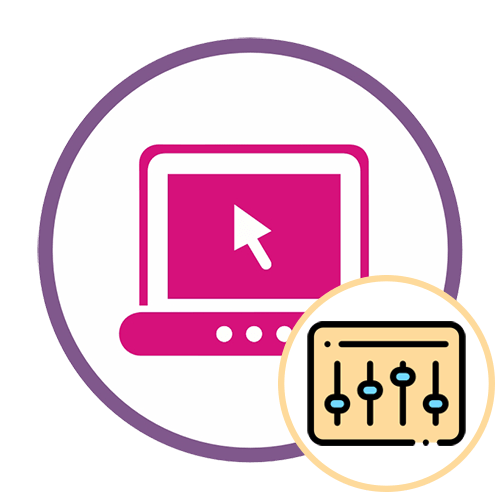Спосіб 1: Roundme
Roundme &8212; незвичайний онлайн-сервіс, призначений для перетворення існуючої панорамної фотографії в проект для перегляду в режимі 360 градусів на комп'ютері або за допомогою окулярів віртуальної реальності. Розглянемо його в першу чергу, а потім розповімо про стандартні рішення.
- Скористайтеся посиланням вище, щоб відкрити головну сторінку сайту, де відразу ж Натисніть по кнопці &171;Get Started&187; .
- Виберіть опцію авторизації або створіть новий профіль, заповнивши відповідну форму.
- Після успішного входу в обліковий запис натисніть &171;Create Tour&187; .
- Ви можете перемістити фотографію в форму, що з'явилася або натиснути по напису &171;browse&187; для її відкриття через &171; провідник & 187; .
- Перед додаванням прочитайте про присутні обмеження по максимальному розміру фотографій.
- В &171;провіднику&187; виберіть відповідне зображення і двічі клацніть по ньому лівою кнопкою миші.
- Чекайте, поки Roundme завершить створення панорами, що може зайняти кілька хвилин.
- Заповніть основну інформацію про створений проект, а також вкажіть локацію і відомості про камеру, якщо це необхідно.
- Увімкніть кнопку публікації, якщо ви хочете, щоб інші користувачі могли переглядати вашу панораму серед іншого вмісту Roundme.
- По готовності клікніть &171;Save&187; для збереження проекту.
- Тепер ви можете подивитися готову панораму, наприклад, підключивши окуляри віртуальної реальності або керуючи камерою за допомогою мишки і додаткових інструментів всередині сайту.
- Клацніть по зеленій кнопці, якщо бажаєте перейти до завантаження нового зображення і створити точно такий же проект.
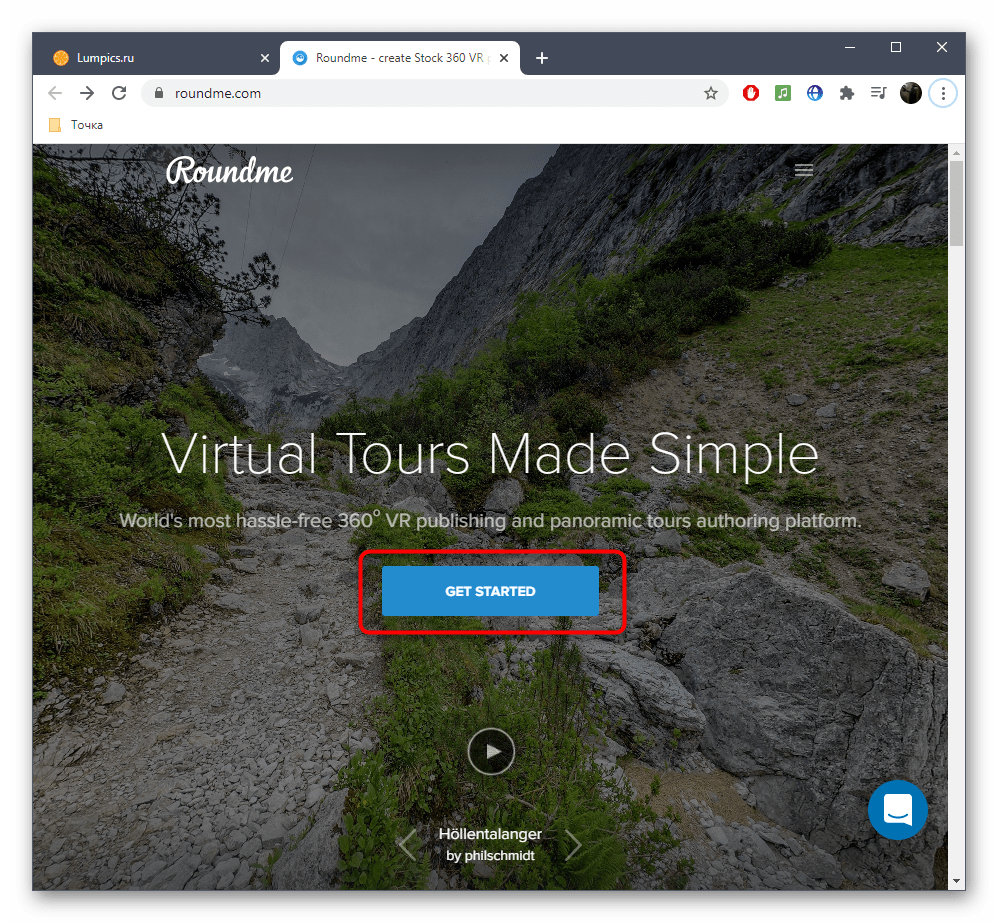
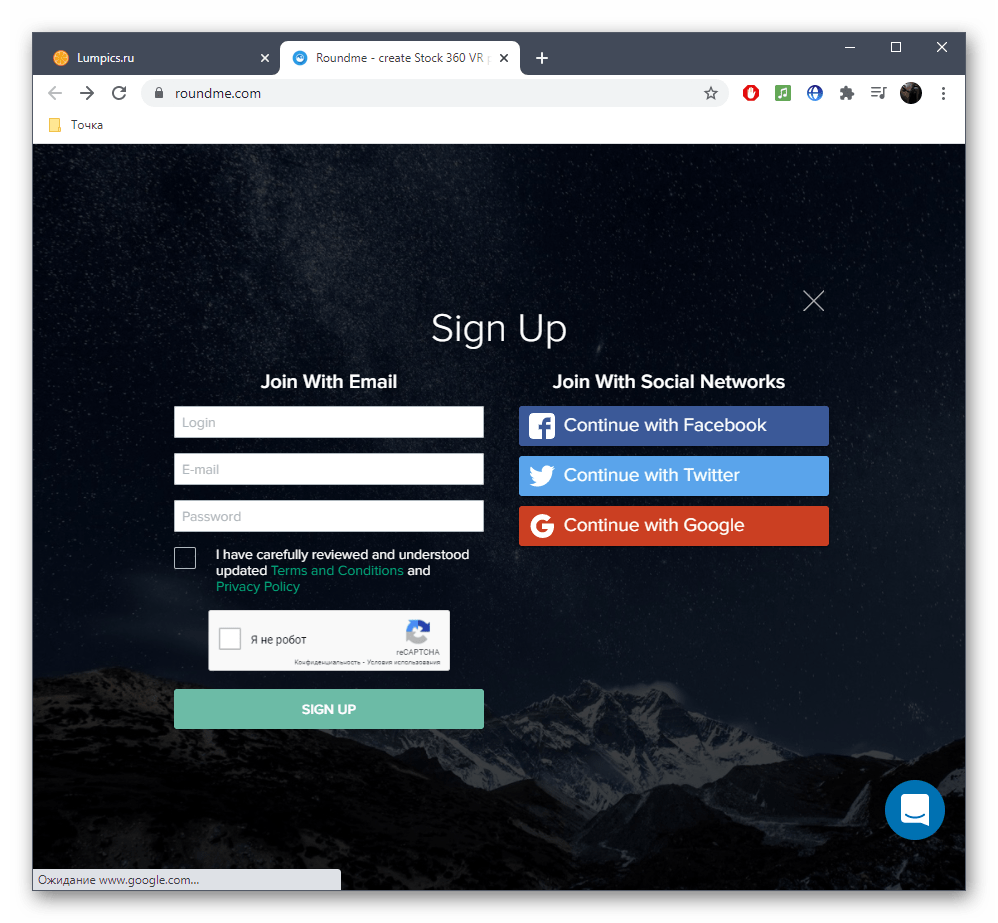
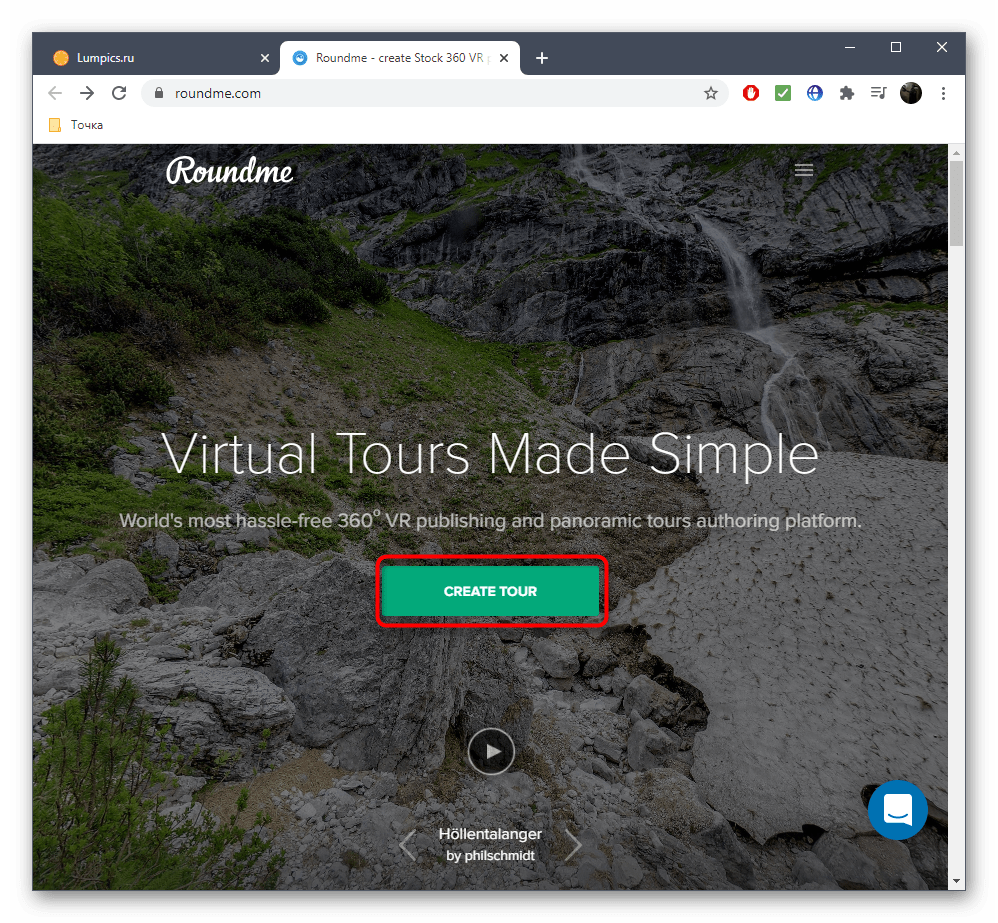
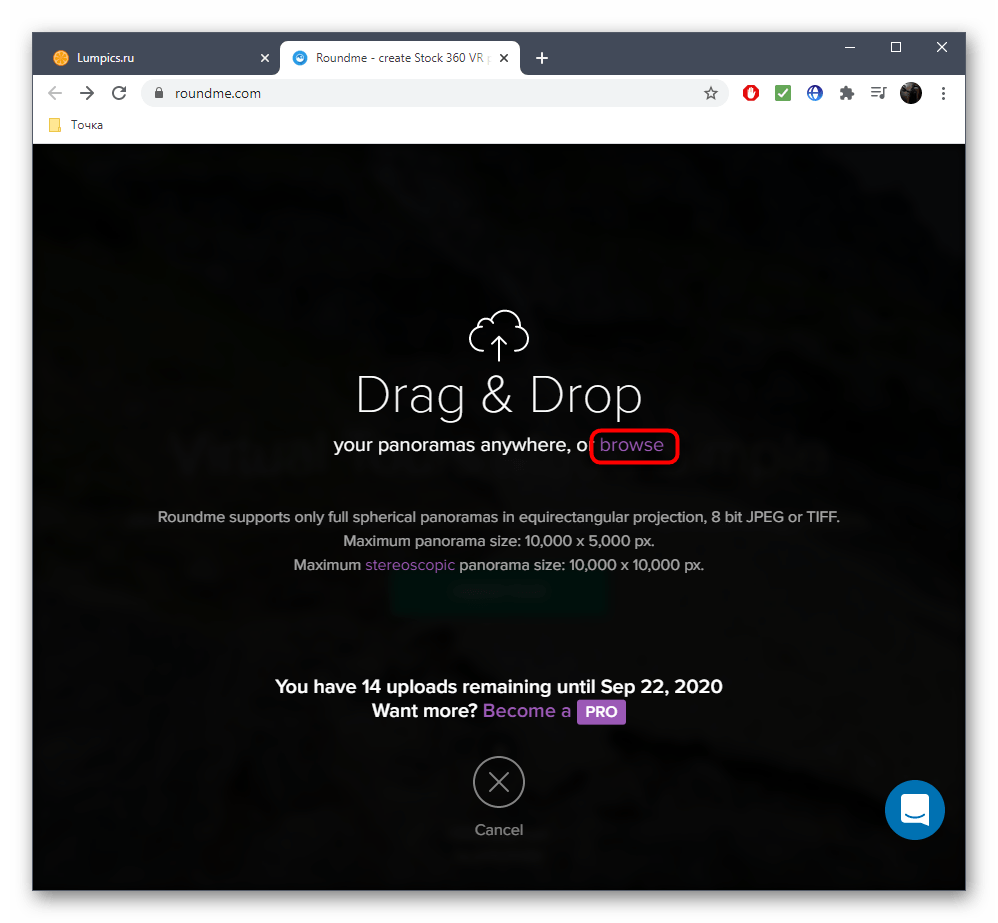
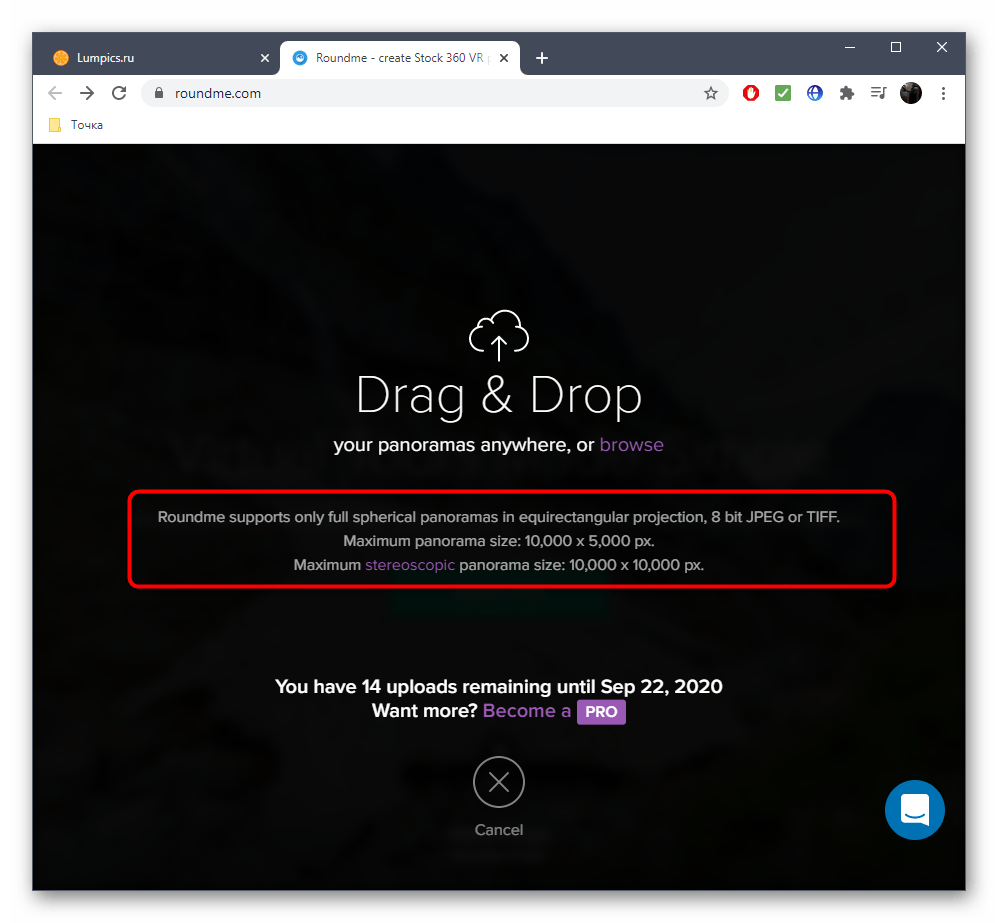
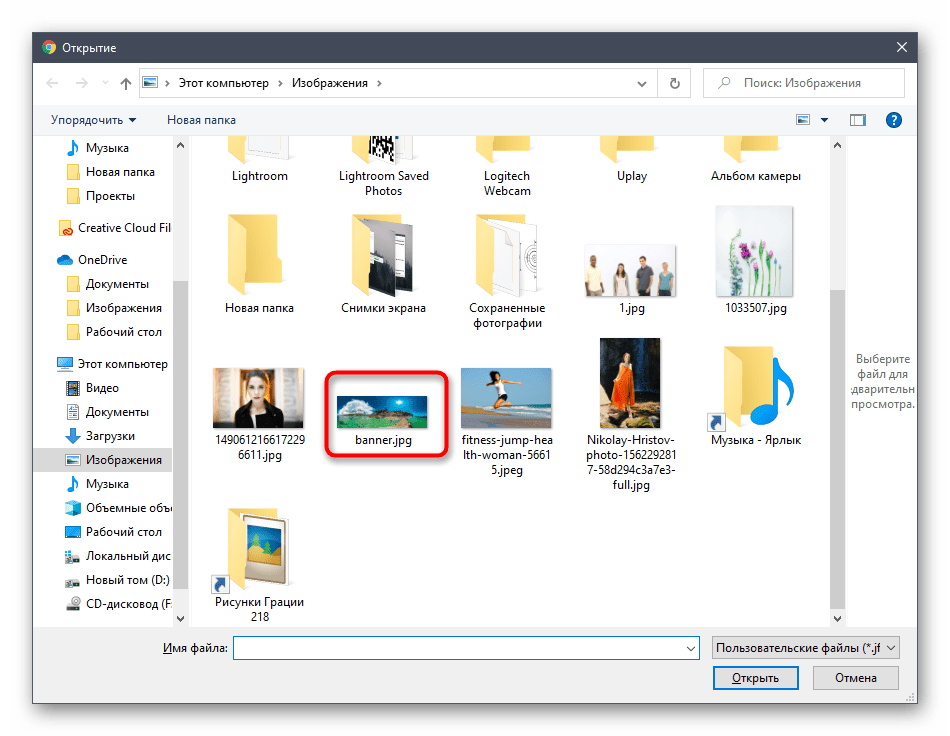
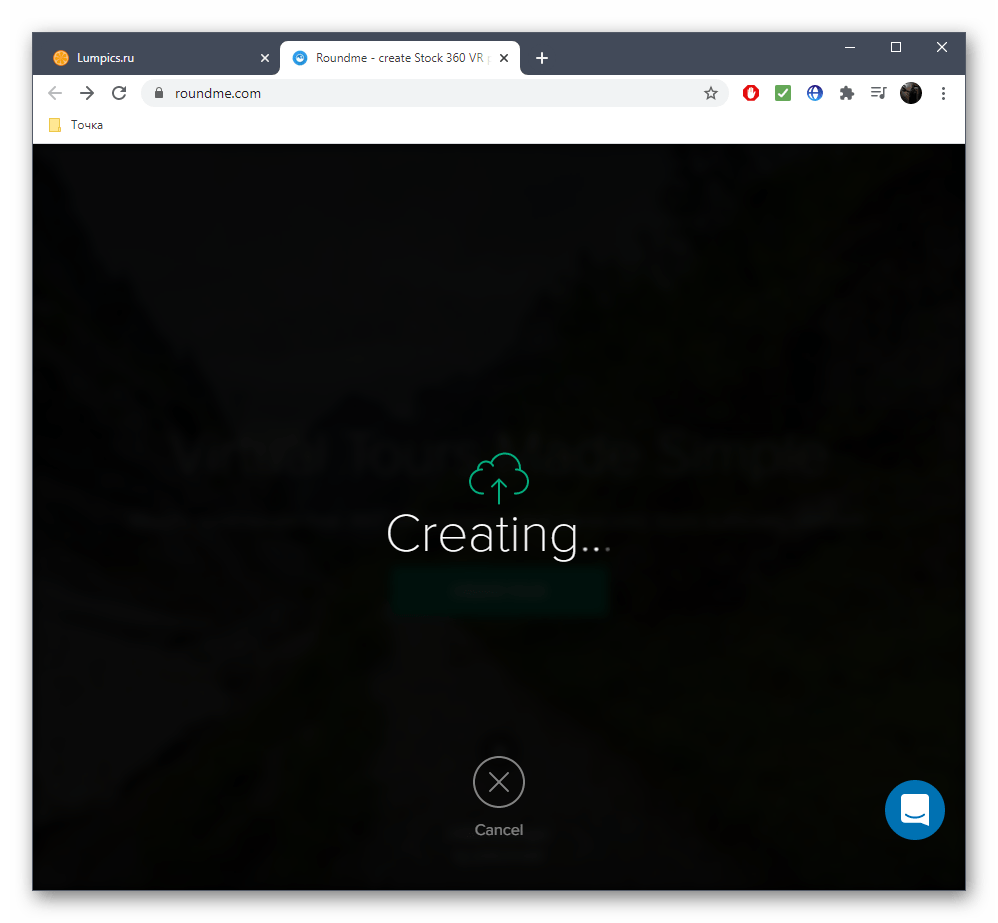
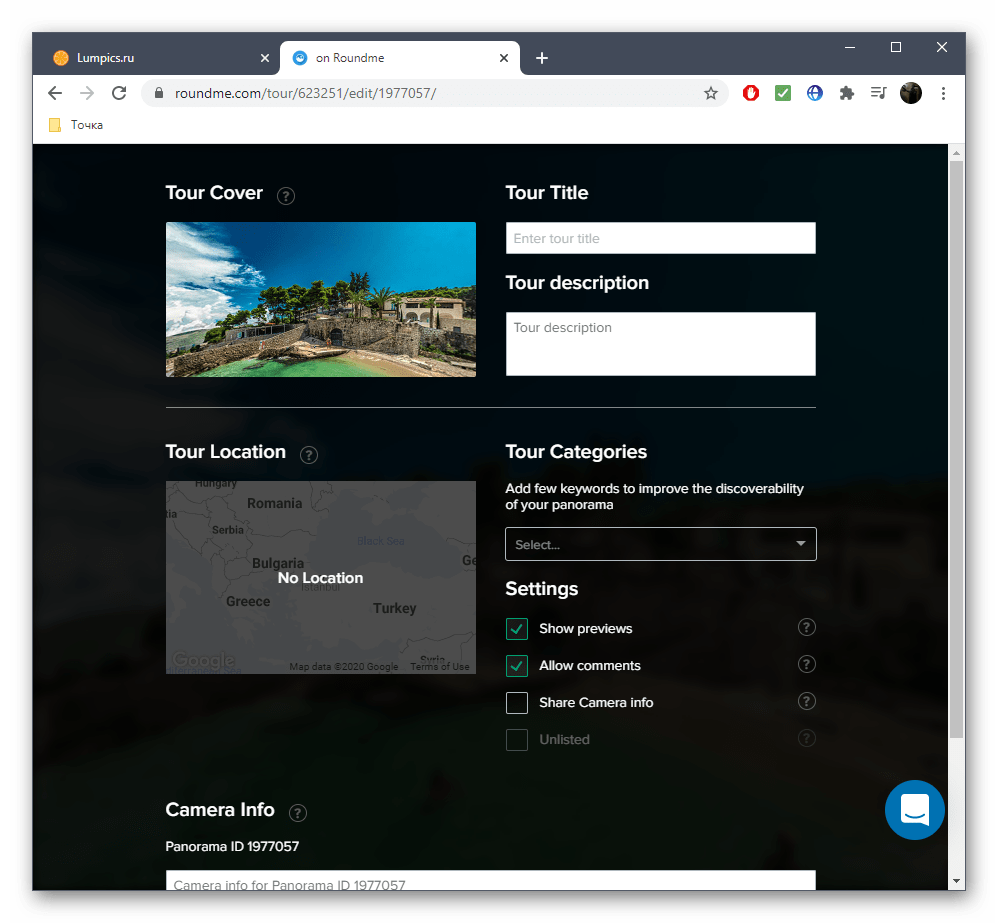
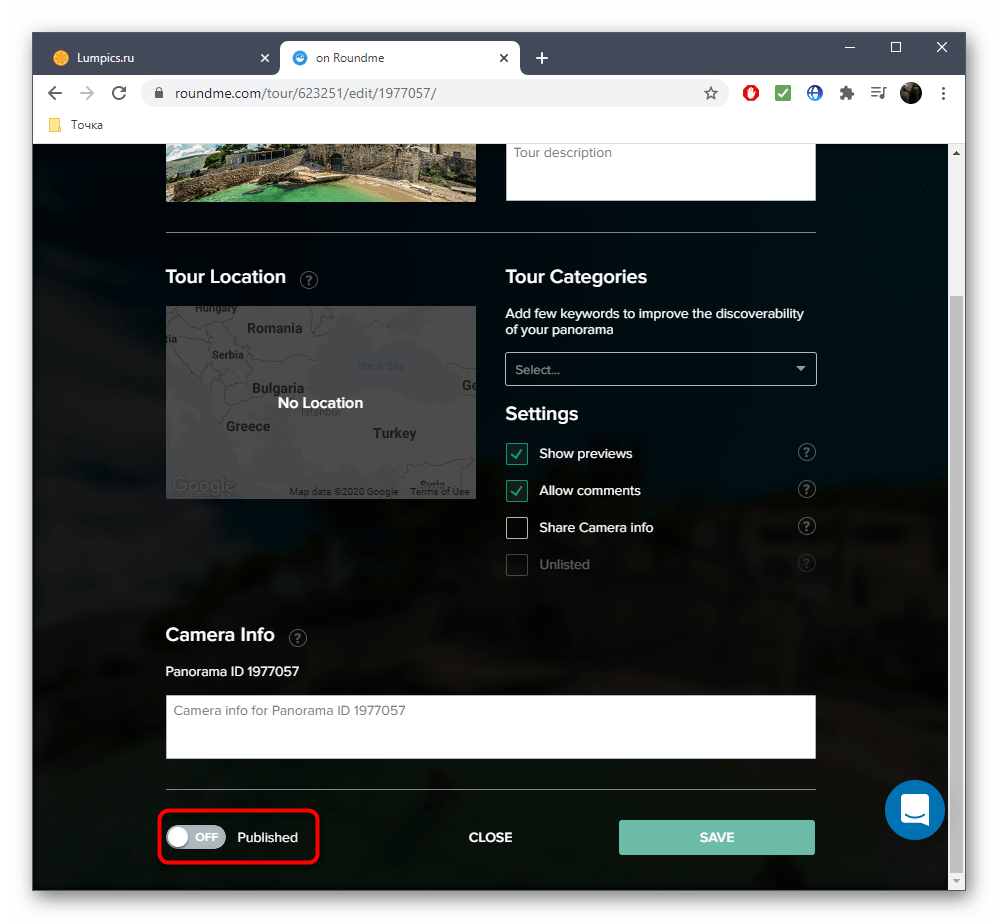
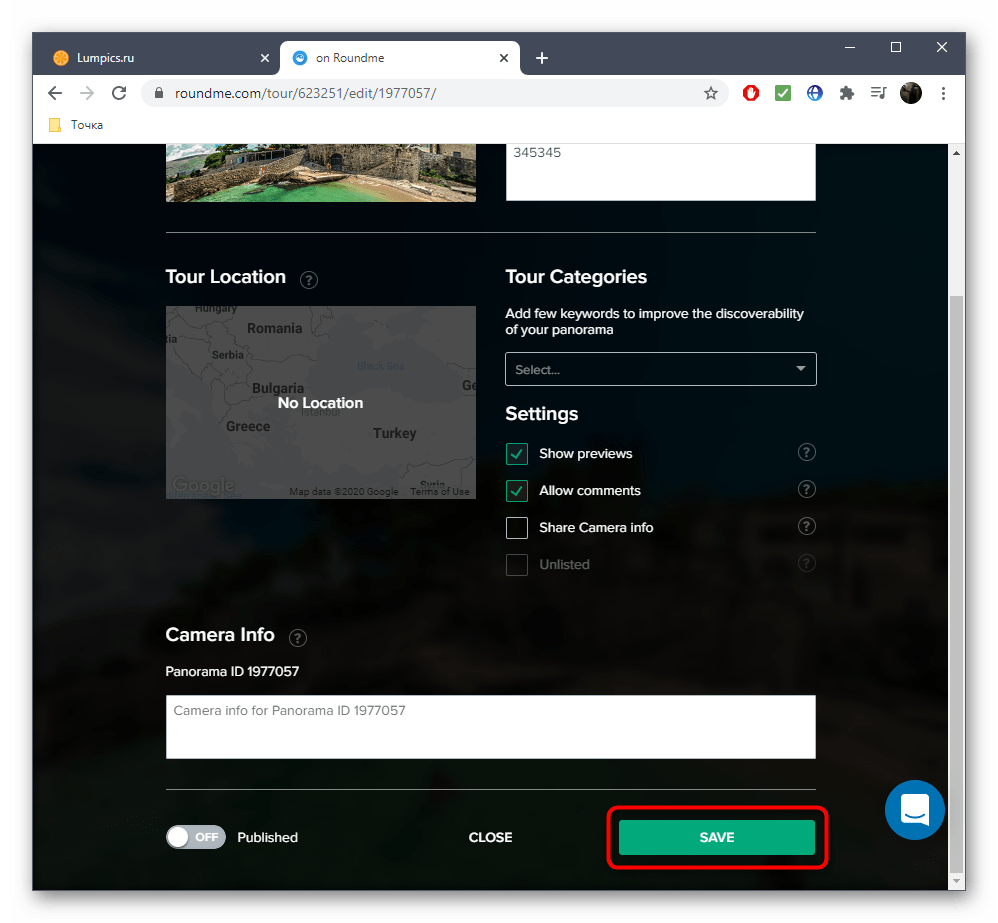
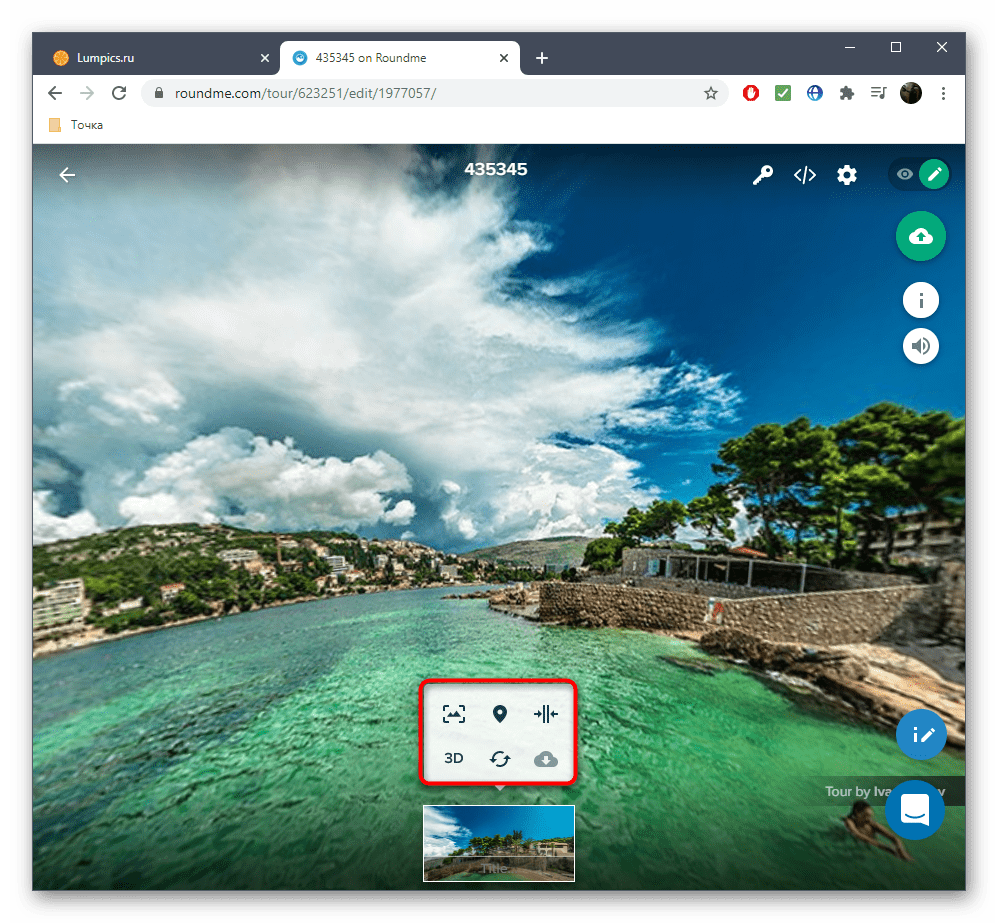
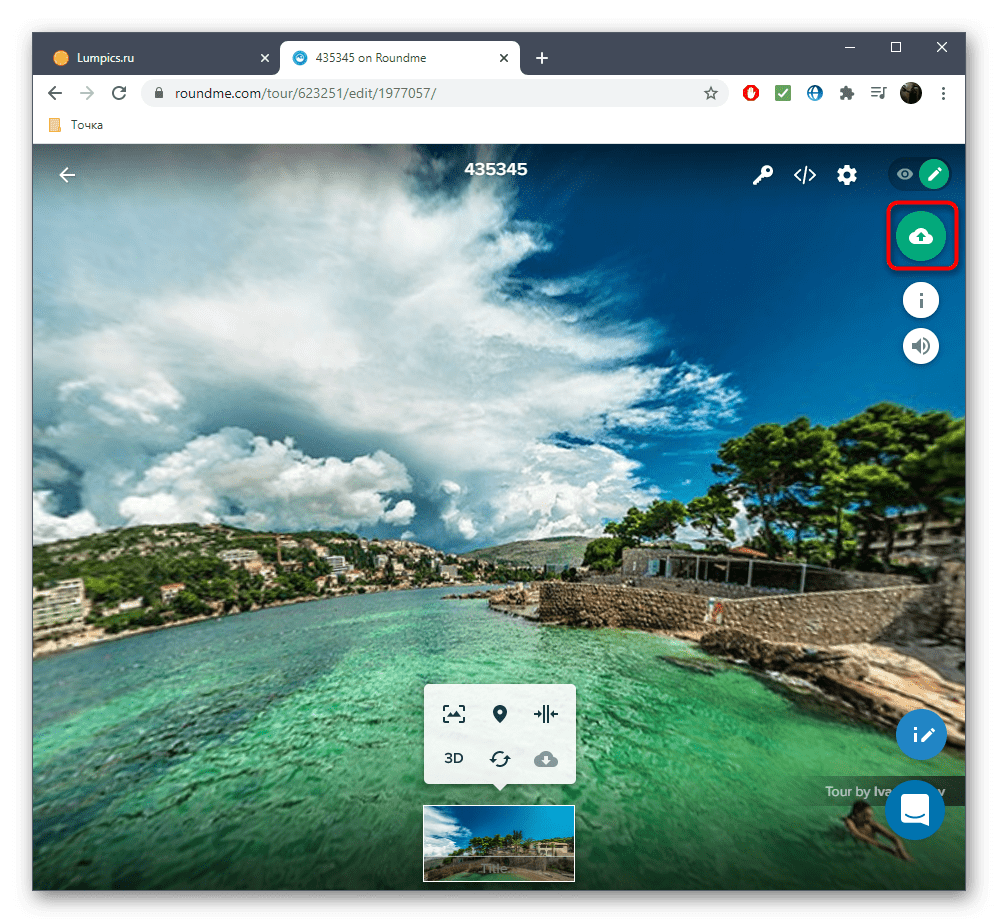
Скопіюйте посилання на готовий проект, щоб поділитися ним з друзями або зберегти на своєму комп'ютері для швидкого доступу.
Спосіб 2: Fotor
Функціональність онлайн-сервісу Fotor включає спеціальний модуль, призначений для поєднання декількох фотографій в одну, утворюючи тим самим панораму необхідного розміру. Пропонуємо розібратися з цим сайтом, відтворивши створення невеликого проекту.
- Опинившись на головній сторінці сайту, натисніть &171;Get Started&187; .
- Після завантаження редактора ви відразу ж можете перетягнути файли в виділену область або закачати їх через & 171; провідник & 187; .
- Кожен кадр відображається в меню праворуч, тому в будь-який момент доступний для редагування або переміщення в робочу область.
- За необхідності міняйте розташування кадрів, відштовхуючись від типу панорами.
- Зверніть увагу на Налаштування меж: переміщайте присутні повзунки для зміни параметрів.
- Попрацювати над фоном дозволить розділ &171;Color & Texture&187; .
- Там Виберіть фонове зображення або налаштуйте суцільний колір, якщо це потрібно.
- Натисніть &171;Save&187; , щоб зберегти панораму на комп'ютері після завершення редагування.
- Задайте для неї оптимальну назву, виберіть тип файлу, якість і підтвердіть початок скачування.
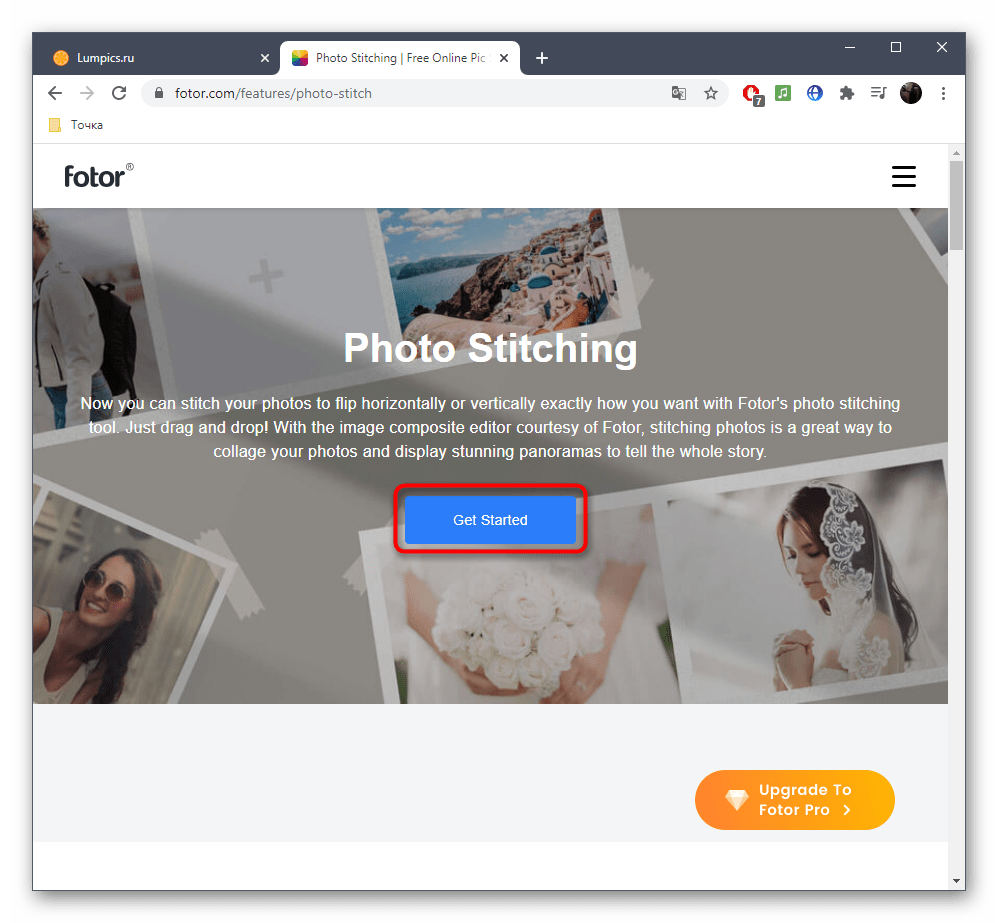
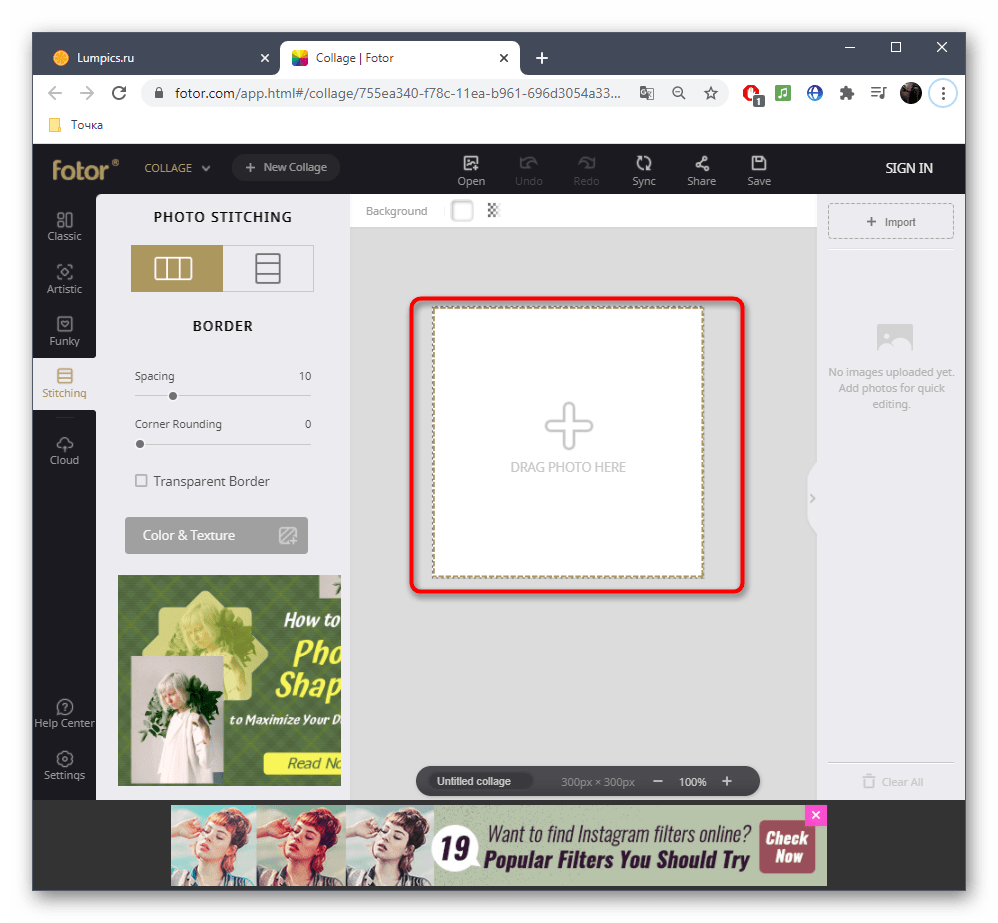
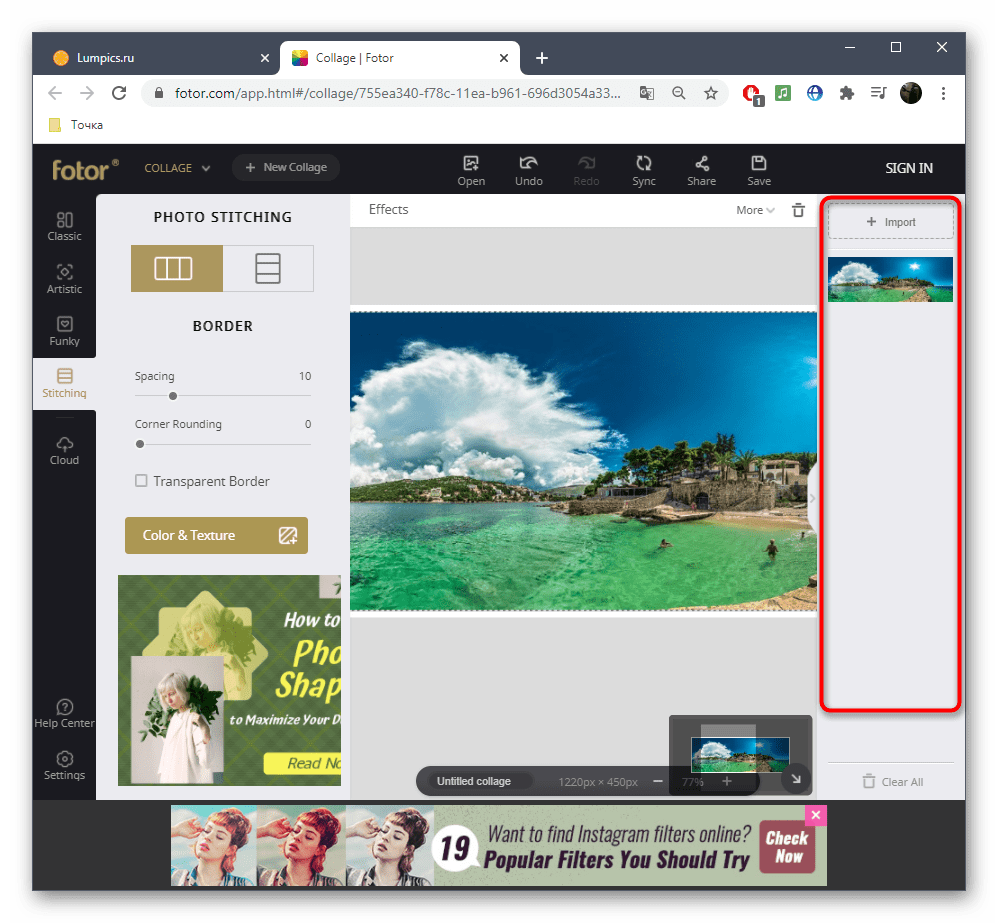
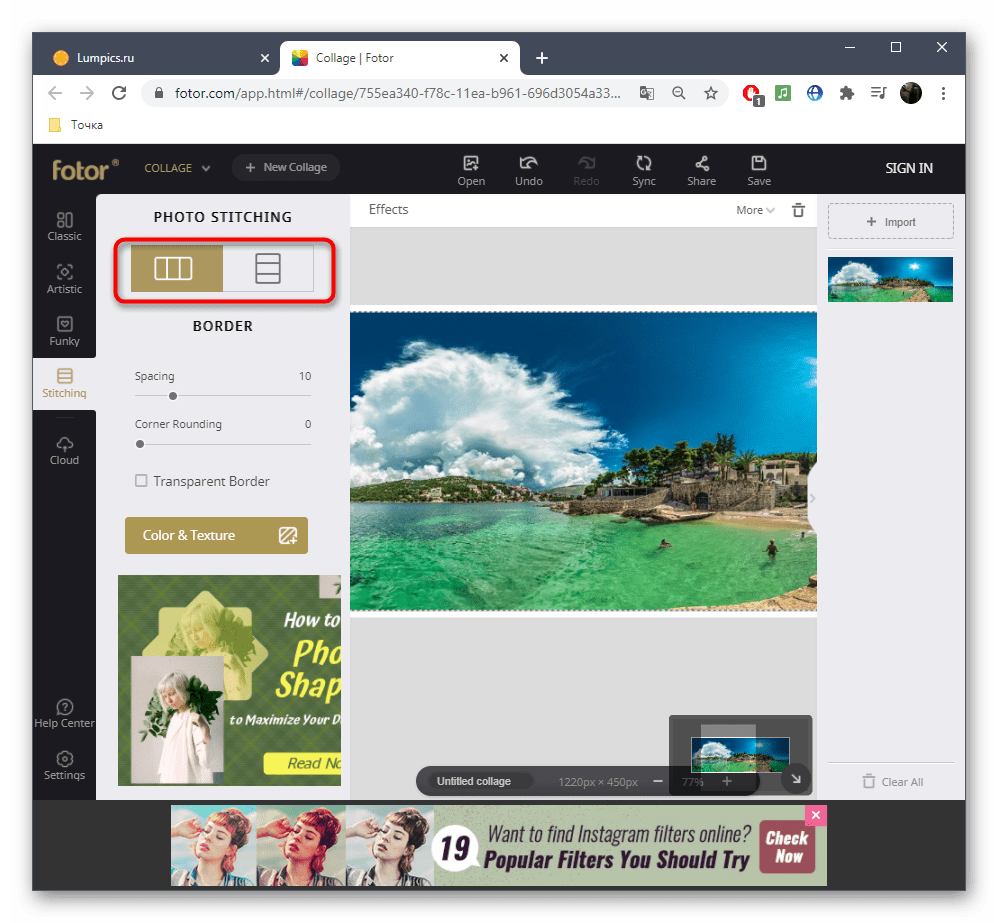
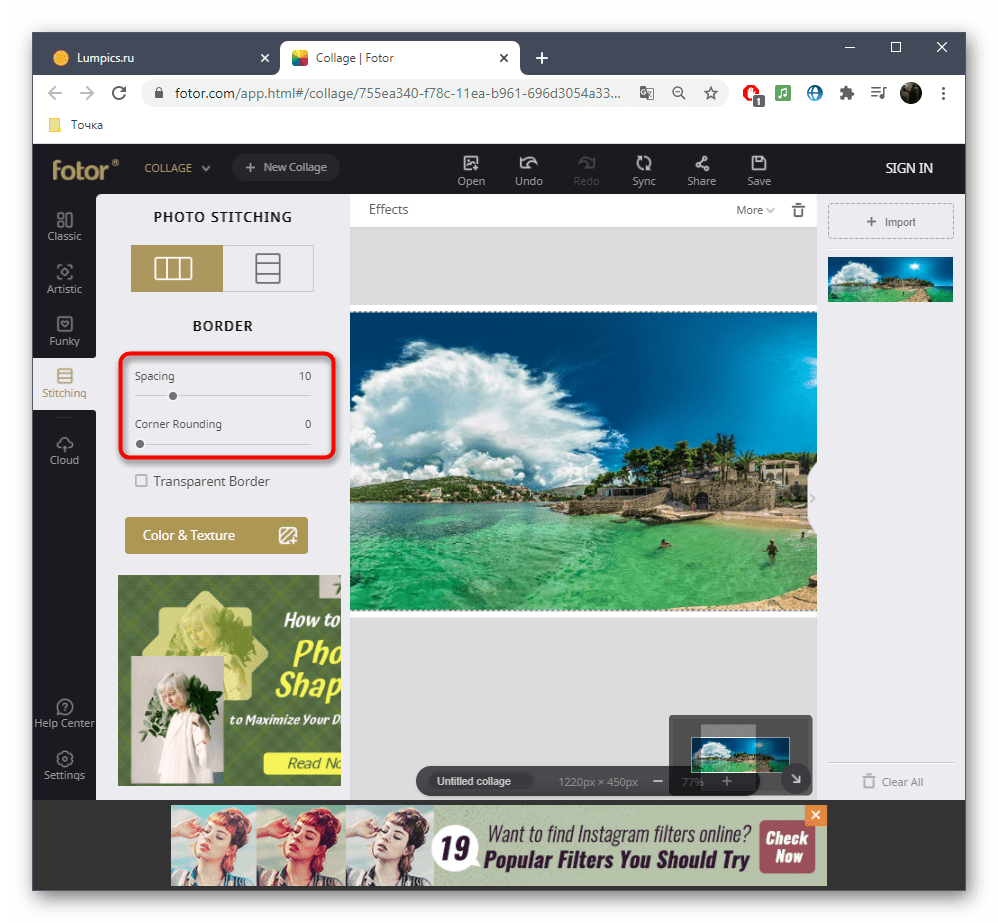
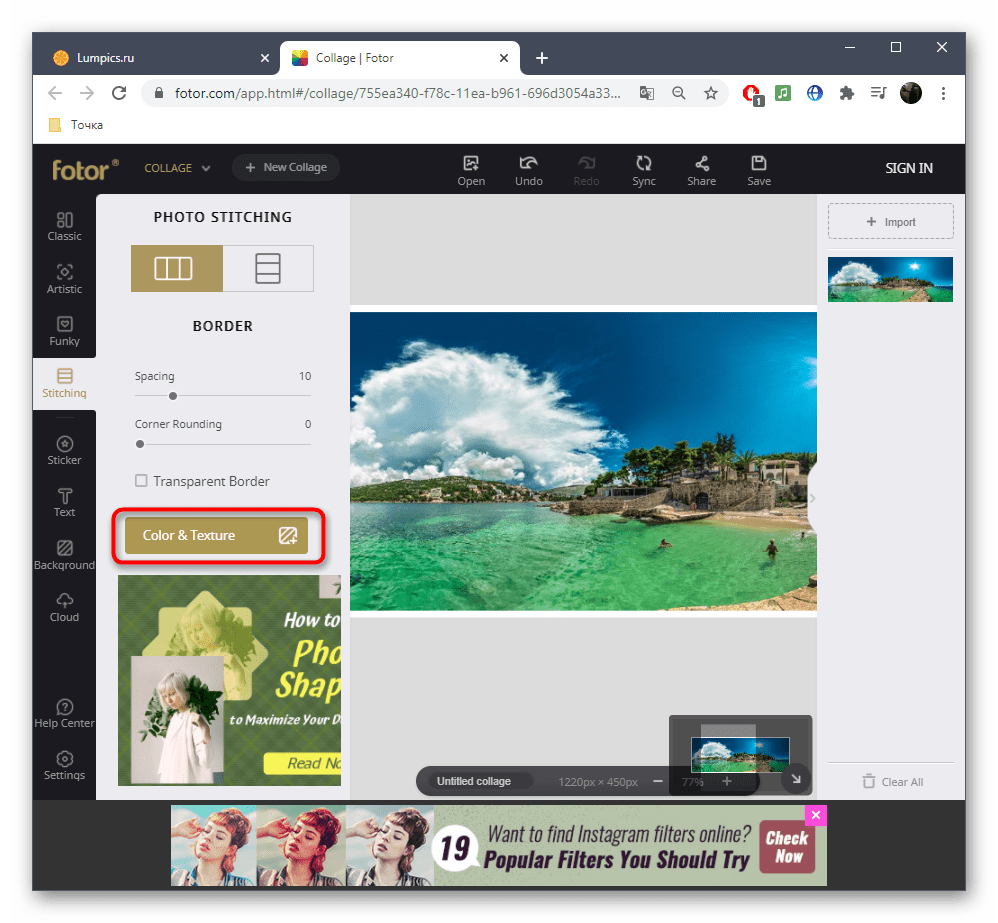
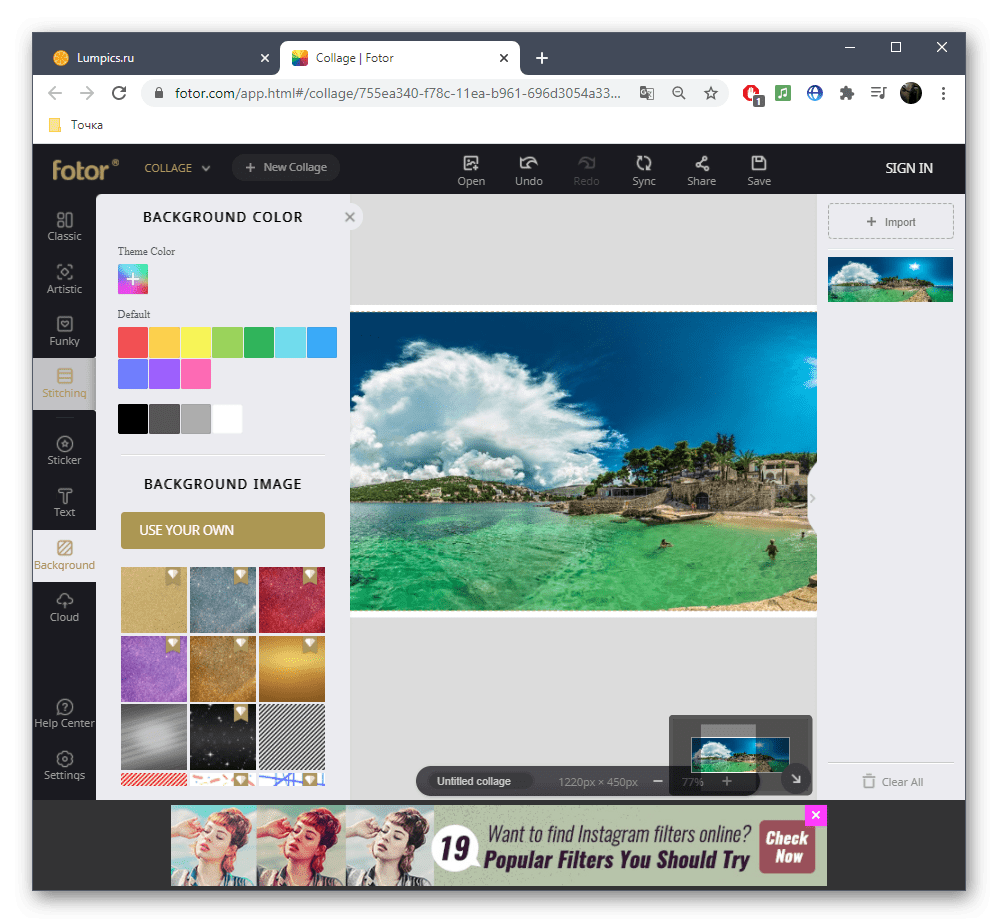
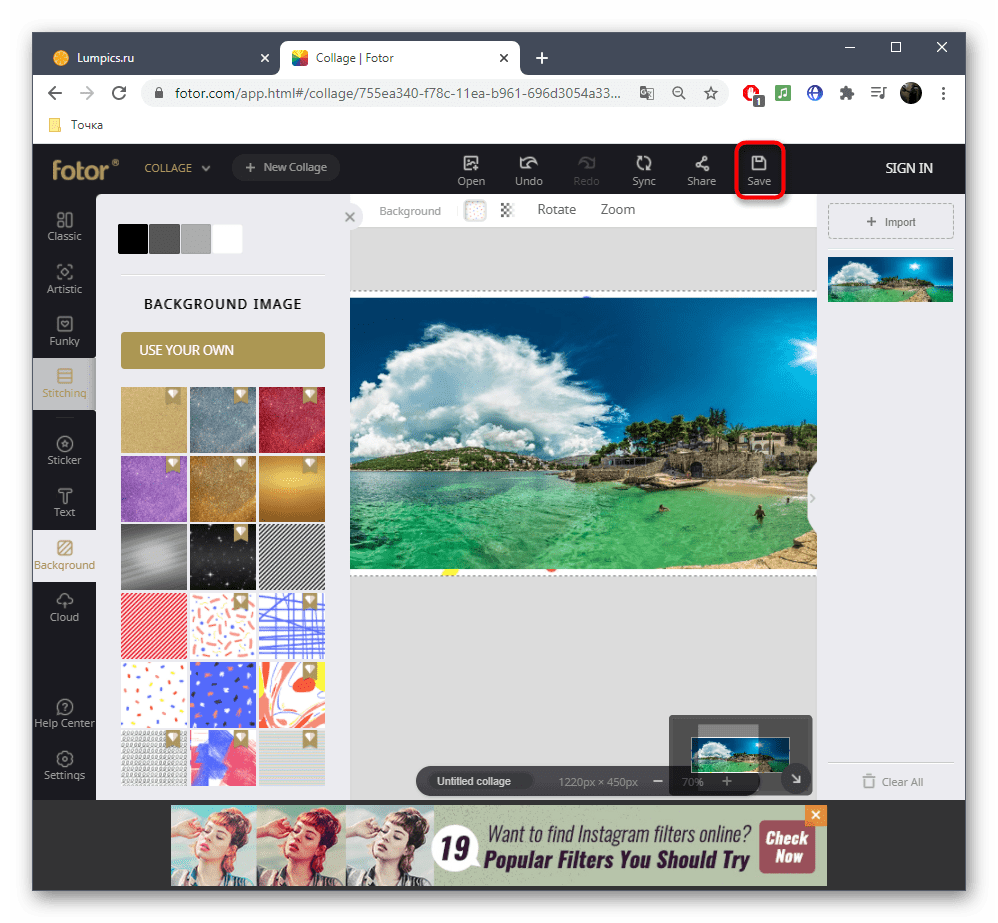
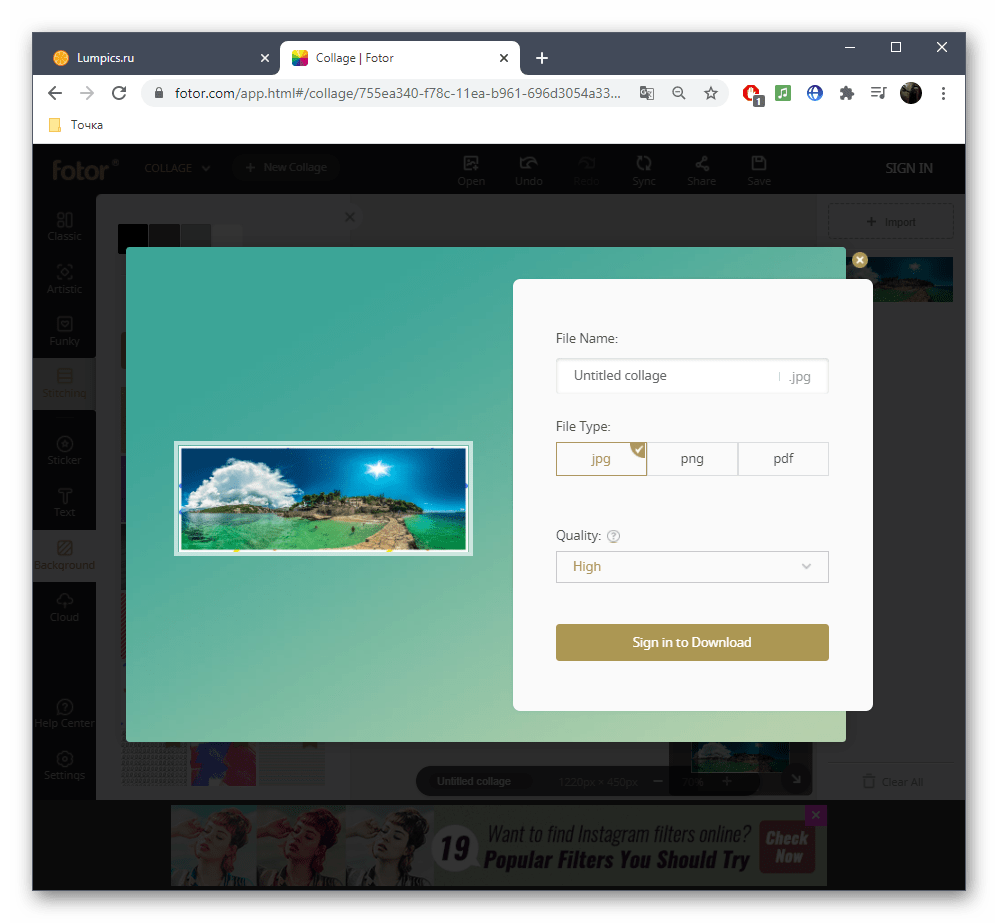
Для збереження фотографії доведеться виконати авторизацію в онлайн-сервісі, а для застосування преміум-інструментів потрібно придбання повної версії.
Спосіб 3: WoFox
Третій тип онлайн-сервісів представляє сайт під назвою WoFox. Його набір інструментів зосереджений на тому, щоб зробити з однієї повноформатної фотографії кілька панорам, що іноді потрібно при їх обробці. Цей процес не займе багато часу, а всі знімки можна буде отримати відразу ж в форматі архіву.
- Для початку взаємодії з сайтом доведеться пройти стандартну процедуру реєстрації або просто авторизуватися через пошту Google.
- Після цього на сторінці профілю розгорніть блок &171;Create&187; .
- Виберіть там останній пункт під назвою &171;Panorama Editor&187; .
- Негайно завантажте знімок для редагування, натиснувши відповідну кнопку.
- Вкажіть, на скільки панорамних частин буде розділена картинка, і підтвердіть редагування.
- Ознайомтеся з отриманим результатом через вікно редактора і в разі потреби змініть розмір кожної панорами.
- Використовуйте інші наявні інструменти для редагування, якщо це потрібно.
- Як тільки захочете зберегти результат, клікніть по кнопці &171;Download&187; .
- Вкажіть формат, у якому ви хочете завантажити зображення на свій комп'ютер, і почніть завантаження.
- Підготовка займе кілька секунд, після чого можна підтвердити скачування.
- Чекайте закінчення завантаження архіву і відкрийте його для перегляду всіх панорам.
- Кожна частина має свій окремий номер, тому заплутатися в цьому не вийде.
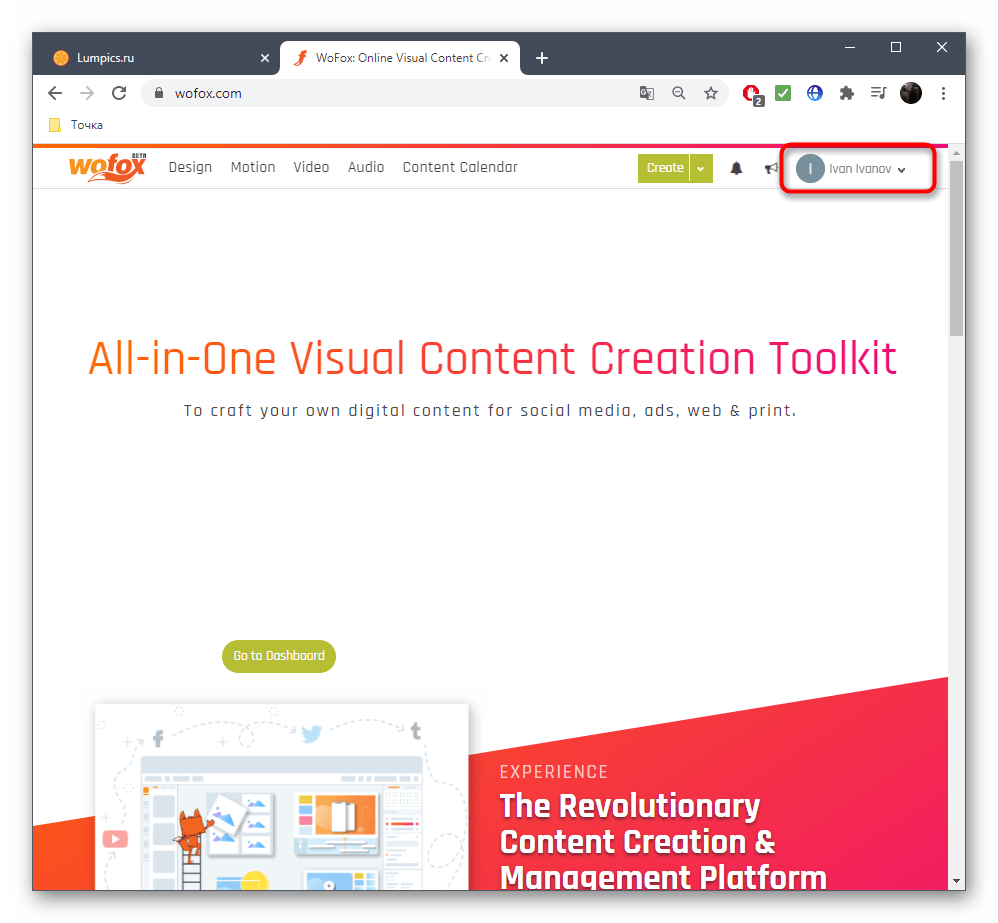
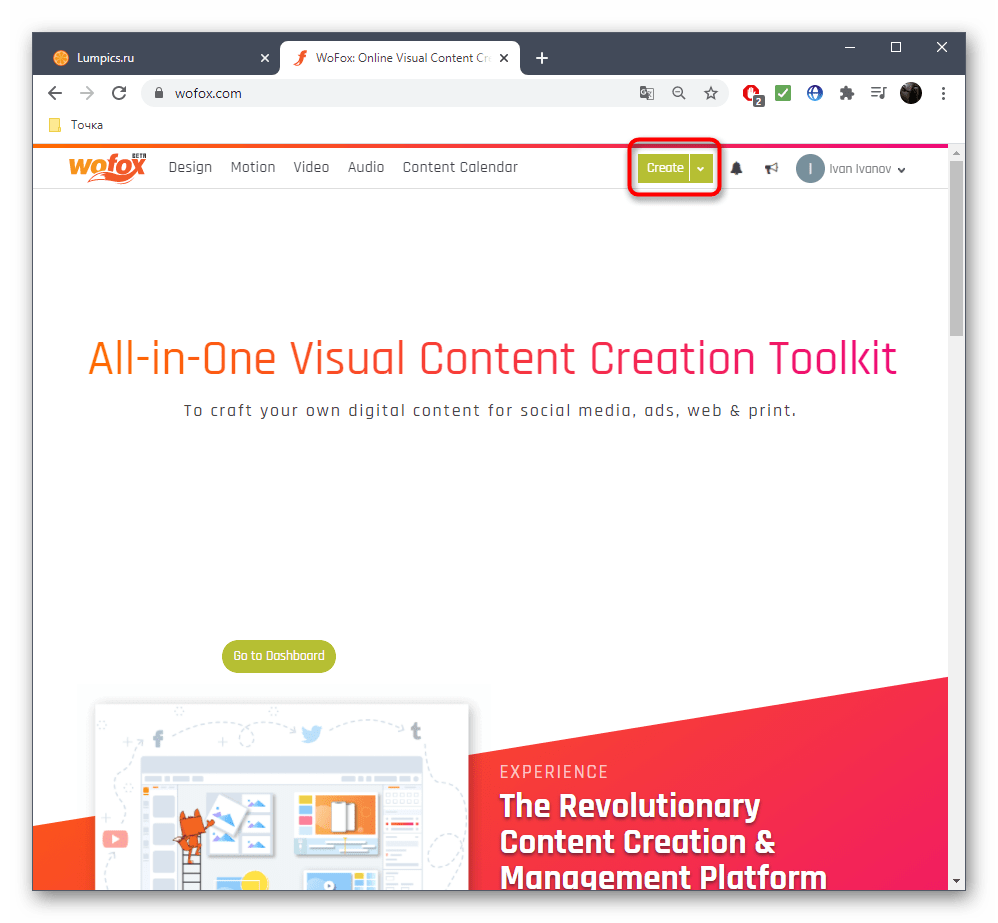
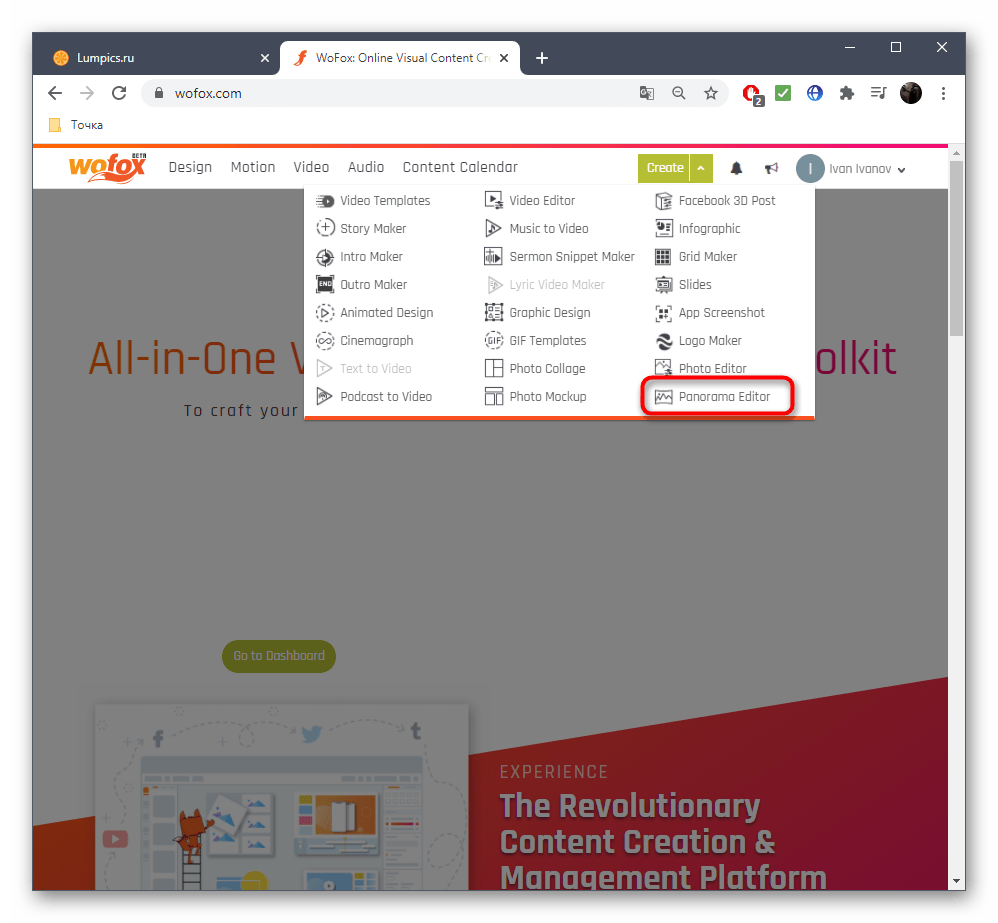
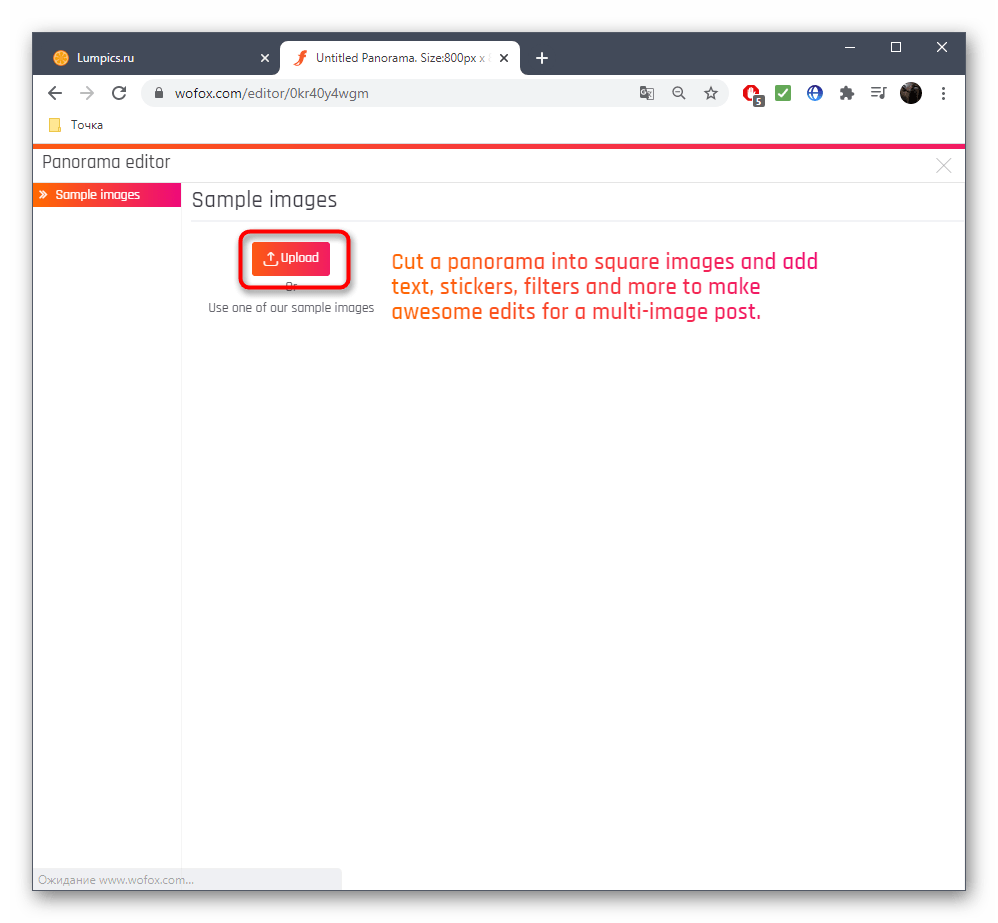
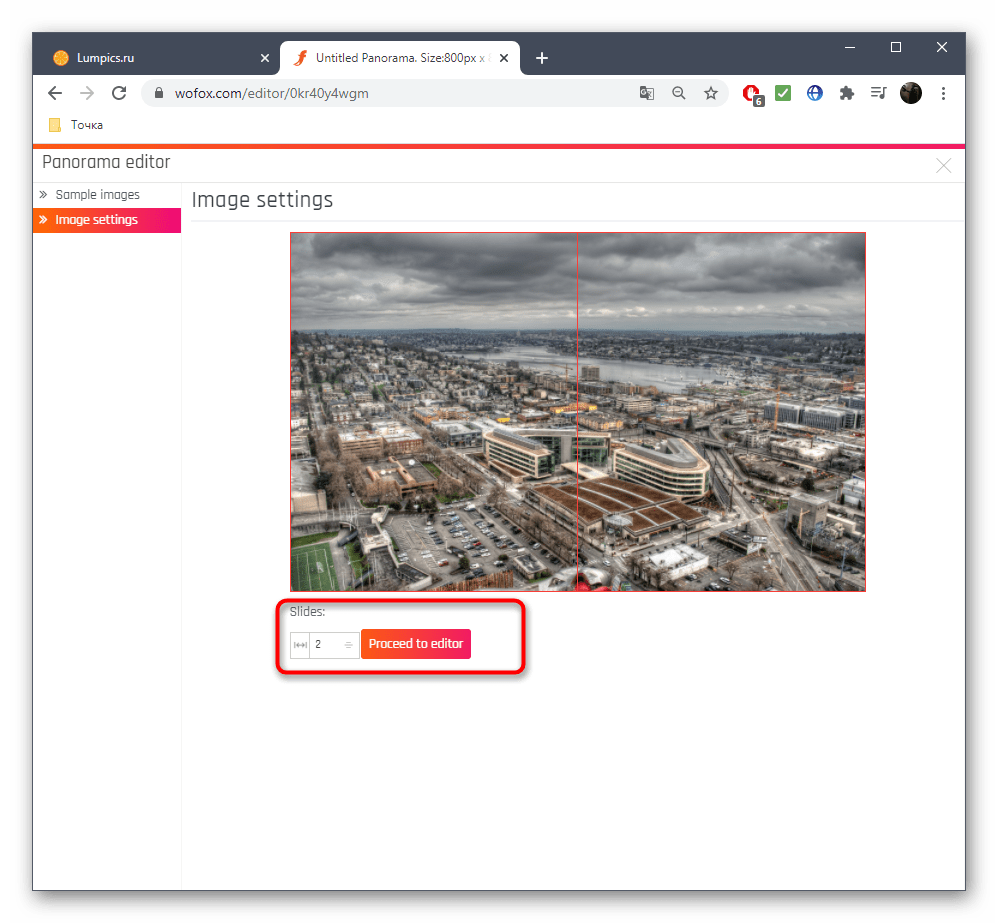
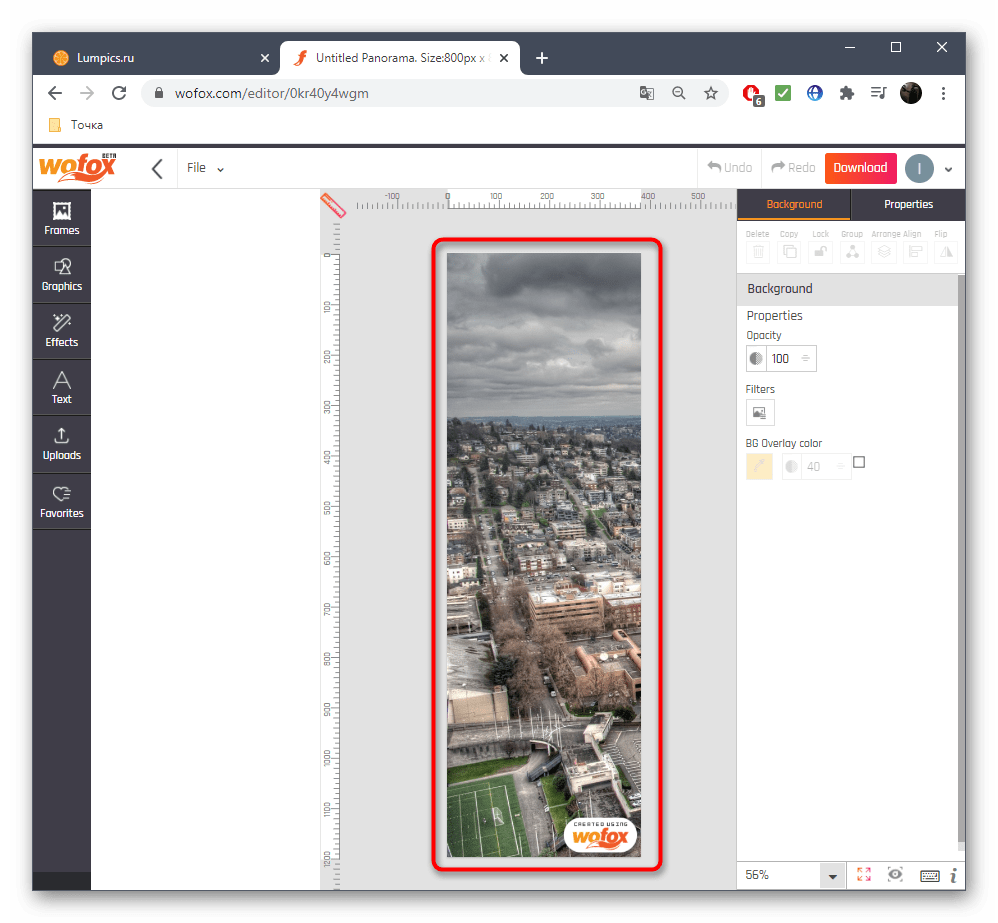
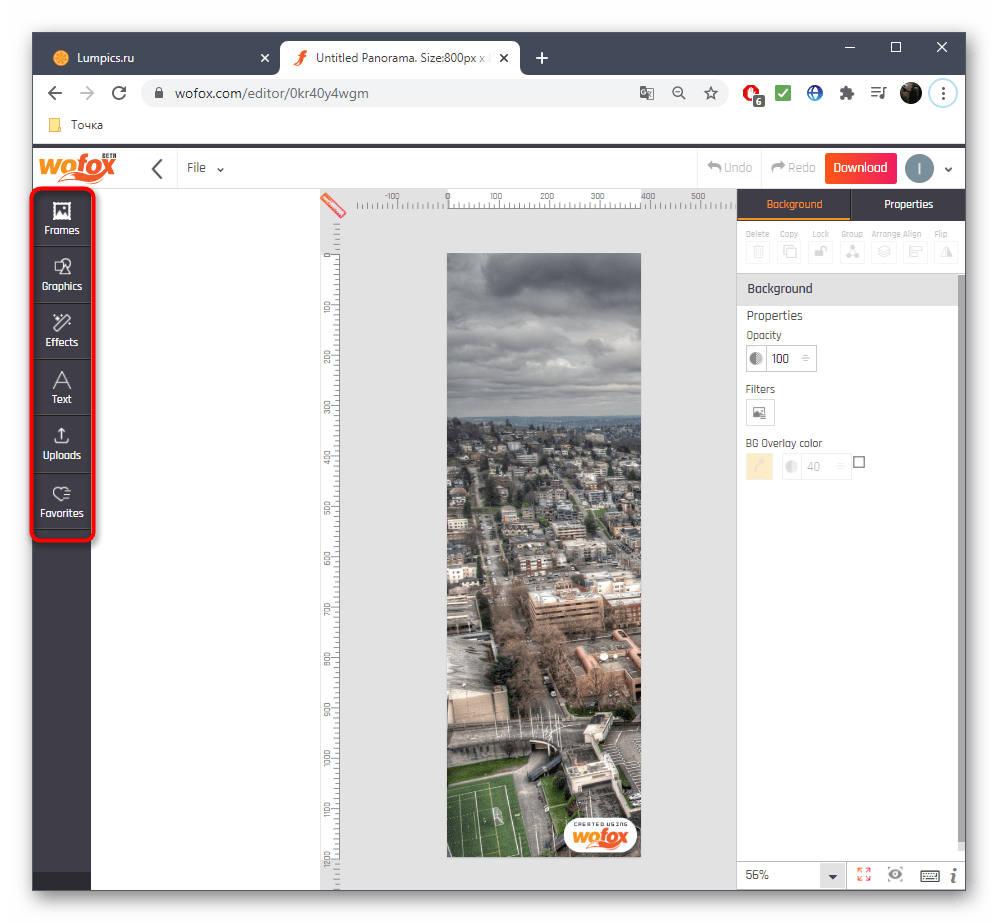
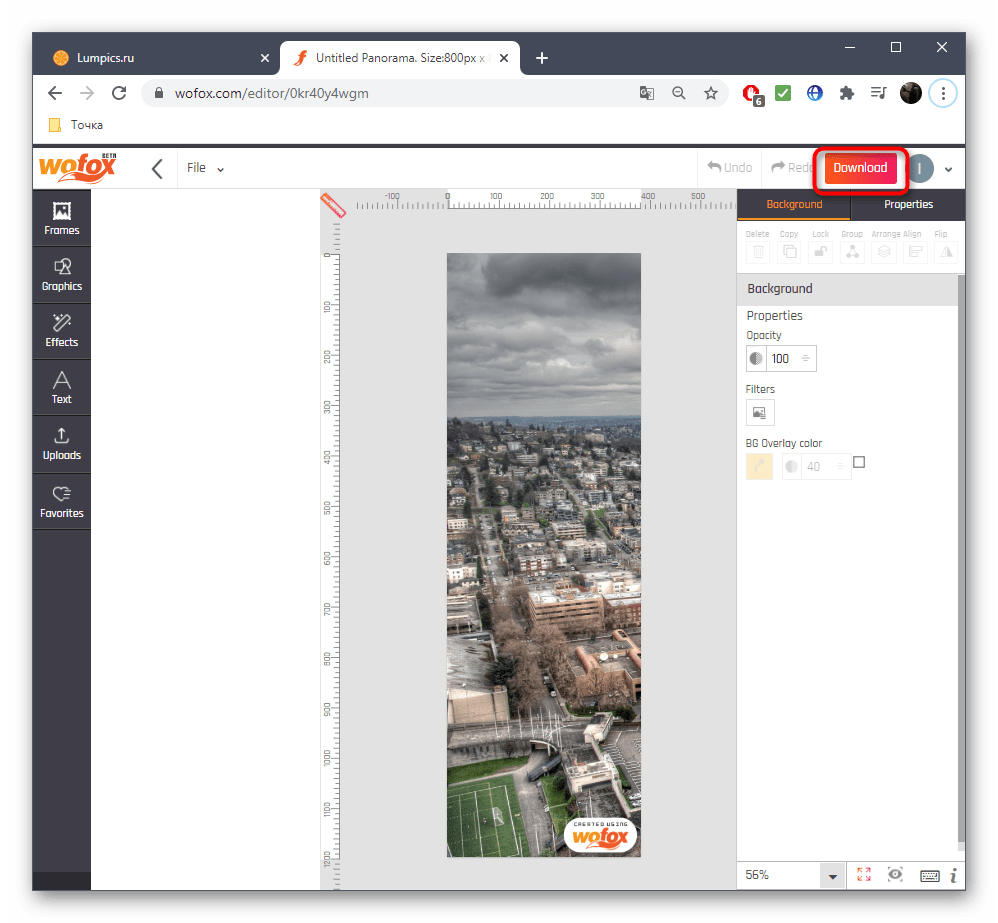
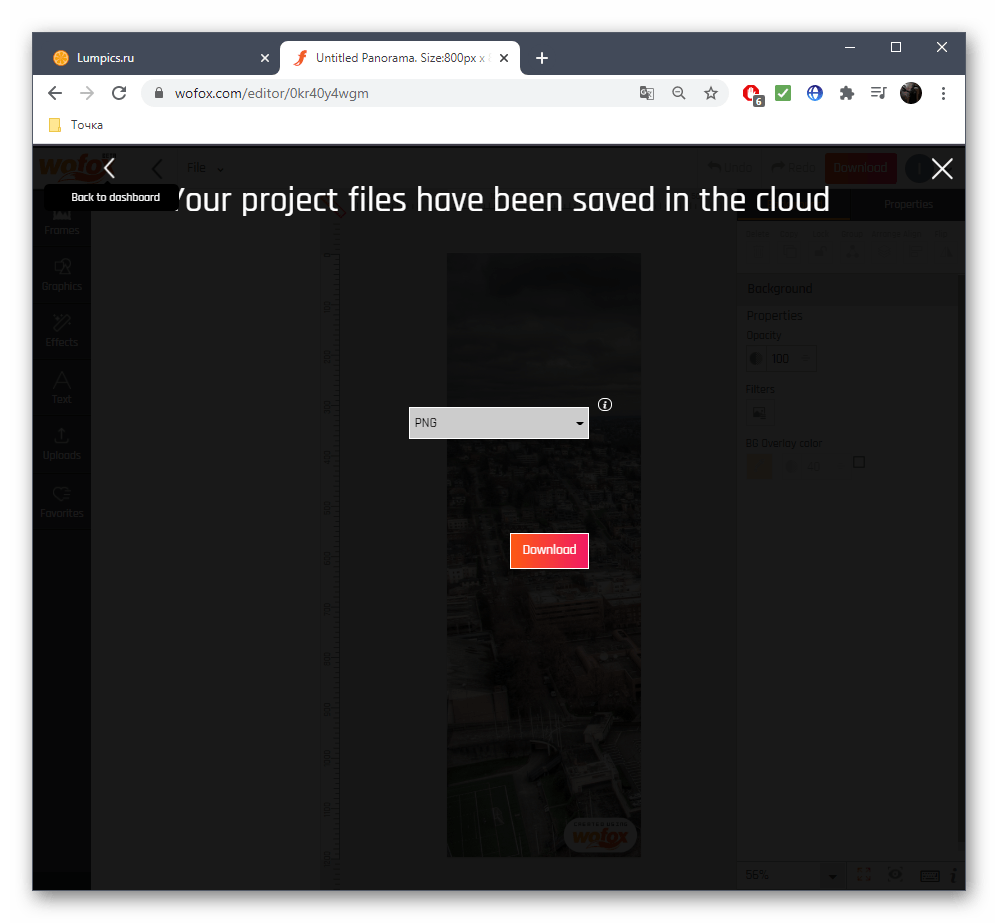
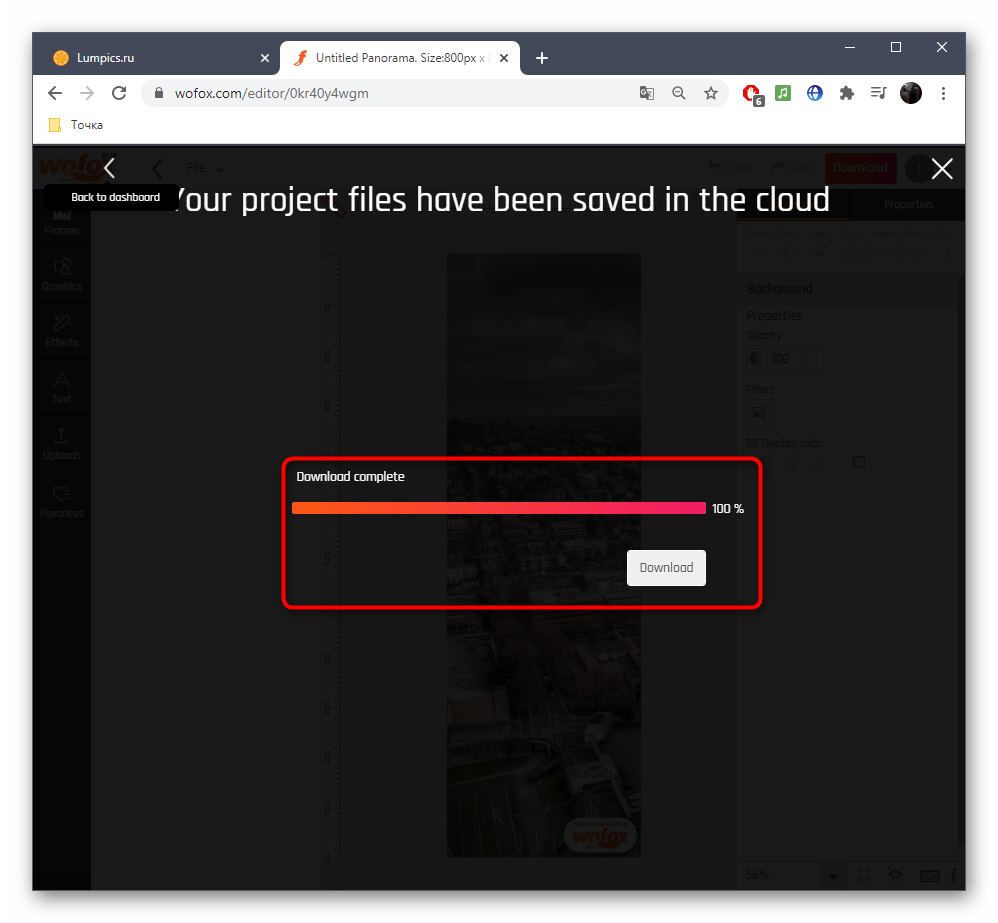
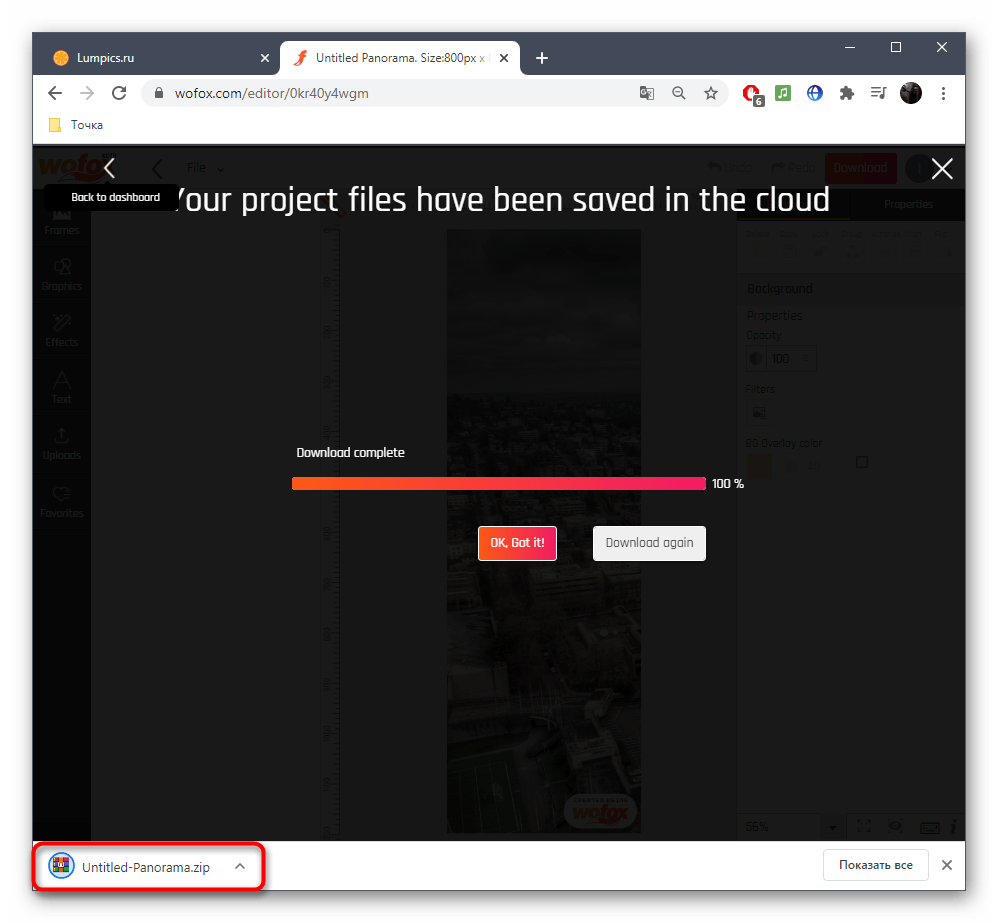
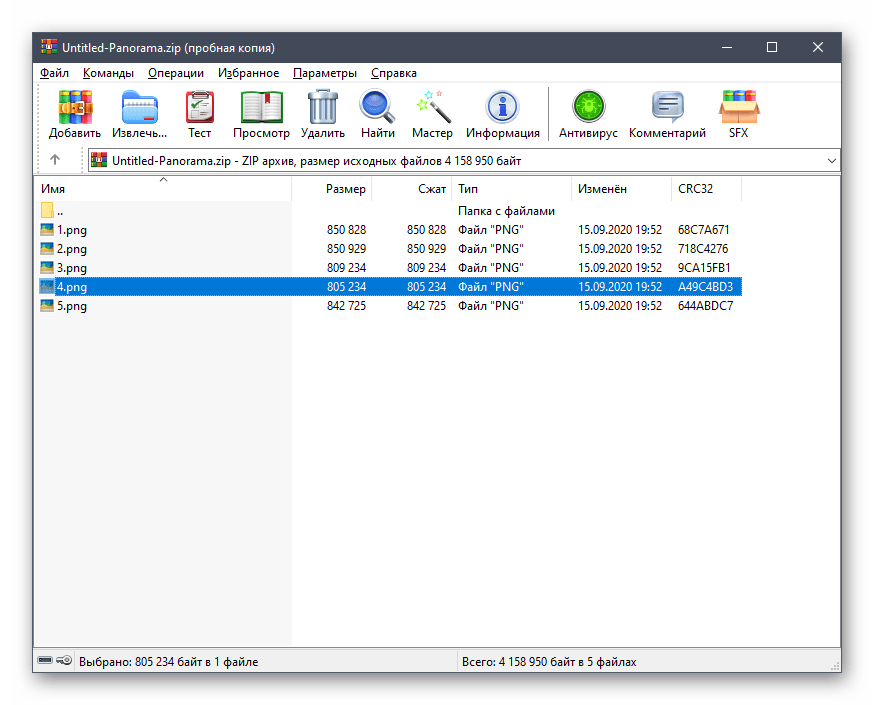
Відзначимо, що наведені онлайн-сервіси підходять не всім користувачам, тому деяким не вийде обійтися без застосування спеціалізованого ПЗ. Про приклади взаємодії з ним, а також про кращі рішення пропонуємо прочитати в окремих матеріалах на нашому сайті за посиланнями нижче.
Детальніше:
програми для створення панорам з фотографій
створюємо панораму в Фотошопі